'>
Les jeux vidéo tombent en panne pour diverses raisons, telles qu'un pilote graphique corrompu, des fichiers de jeu manquants, des paramètres de jeu incorrects, une surchauffe du PC, des conflits logiciels, une faible RAM, etc. les paramètres du jeu et le matériel varient d'un joueur à l'autre.
Mais ne vous inquiétez pas. Il existe des solutions générales de dépannage des pannes que vous pouvez essayer lorsque DOOM Eternal des problèmes de plantage se produisent.
Comment résoudre le problème de plantage de DOOM?
Vous n'aurez peut-être pas à tous les essayer. Il suffit de parcourir la liste jusqu'à ce que vous trouviez celui qui vous convient.
- Répondez aux exigences minimales du système
- Mettez à jour votre pilote graphique
- Vérifiez l'intégrité de vos fichiers de jeu
- Réduisez vos paramètres de jeu
- Augmenter la mémoire virtuelle
- Rechercher une mise à jour Windows
- Réinstaller le jeu
Correctif 1: respecter la configuration système minimale requise
Les spécifications système minimales pour jouer CONDAMNER doivent être remplies pour exécuter le jeu. Voici la configuration système requise pour jouer CONDAMNER :
| Spécifications minimales de DOOM | Spécifications recommandées par DOOM | |
| LA: | Windows 7 / 8.1 / 10 (versions 64 bits) | Windows 7 / 8.1 / 10 (versions 64 bits) |
| Processeur: | Intel Core i5-2400 / AMD FX-8320 ou supérieur | Intel Core i7-3770 / AMD FX-8350 |
| Mémoire: | 8 Go de RAM | 8 Go de RAM |
| Graphique: | NVIDIA GTX 670 2 Go / AMD Radeon HD 7870 2 Go ou supérieur | NVIDIA GTX 970 4 Go / AMD Radeon R9 290 4 Go |
| Espace de rangement: | 55 Go d'espace disponible | 55 Go d'espace disponible |
Assurez-vous que votre ordinateur est conforme à DOOM LE MINIMUM spécifications, puis continuez avec le correctif ci-dessous.
Si votre ordinateur ne répond pas aux LE MINIMUM exigences, la seule solution serait une mise à niveau du matériel de votre ordinateur.
Fix 2: Mettez à jour votre pilote graphique
Si vous n’avez pas mis à jour votre pilote graphique depuis longtemps, il est probable qu’un pilote graphique obsolète ou corrompu vous cause le problème de plantage. Essayez de mettre à jour votre pilote graphique pour voir s'il résout votre problème. Il existe deux façons de procéder:
- Option 1 - Téléchargez et installez le pilote manuellement
- Option 2 - Mettre à jour automatiquement le pilote (recommandé)
Option 1 - Téléchargez et installez le pilote manuellement
Le fabricant de votre produit graphique met constamment à jour les pilotes. Pour obtenir le dernier pilote graphique, vous devez vous rendre sur le site Web du fabricant, trouver les pilotes correspondant à votre version spécifique de Windows (par exemple, Windows 32 bits) et télécharger le pilote manuellement.
Une fois que vous avez téléchargé les pilotes appropriés pour votre système, double-cliquez sur le fichier téléchargé et suivez les instructions à l’écran pour installer le pilote.
Option 2 - Mettre à jour automatiquement les pilotes
Si vous n’avez pas le temps, la patience ou les compétences informatiques nécessaires pour mettre à jour manuellement le pilote graphique, vous pouvez le faire automatiquement avec Conducteur facile .
Driver Easy reconnaîtra automatiquement votre système et trouvera les pilotes appropriés. Vous n'avez pas besoin de savoir exactement quel système fonctionne sur votre ordinateur, vous n'avez pas besoin de risquer de télécharger et d'installer le mauvais pilote, et vous n'avez pas à vous soucier de faire une erreur lors de l'installation.
Vous pouvez mettre à jour vos pilotes automatiquement avec la version GRATUITE ou Pro de Driver Easy. Mais avec la version Pro, il suffit de 2 clics:
1) Télécharger et installez Driver Easy.
2) Exécutez Driver Easy et cliquez sur le Scanne maintenant bouton. Driver Easy analysera ensuite votre ordinateur et détectera tout problème de pilote.

3) Clique le Bouton de mise à jour à côté du pilote graphique pour télécharger automatiquement la version correcte de ce pilote, vous pouvez ensuite l'installer manuellement (vous pouvez le faire avec la version GRATUITE).
Ou cliquez sur Tout mettre à jour pour télécharger et installer automatiquement la version correcte de tout les pilotes manquants ou obsolètes sur votre système. (Cela nécessite le Version Pro qui vient avec un support complet et une garantie de remboursement de 30 jours. Vous serez invité à mettre à jour lorsque vous cliquerez sur Tout mettre à jour.)
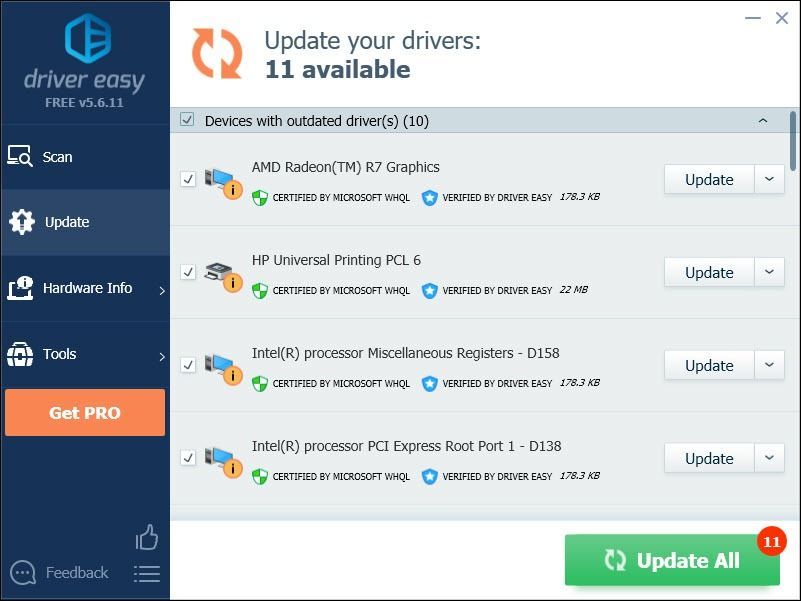
Si vous avez besoin d'aide, veuillez contacter L'équipe d'assistance de Driver Easy à support@drivereasy.com .
4) Relancez le jeu pour tester votre problème.
Si votre problème persiste, continuez avec le correctif suivant ci-dessous.
Correction 3: vérifiez l'intégrité de vos fichiers de jeu
Si un fichier requis de l'installation de votre jeu est corrompu ou s'il est supprimé en tant que faux positif par votre antivirus, votre jeu peut finir par planter. Pour voir si c'est le problème pour vous, suivez les instructions ci-dessous:
1) Exécutez le client Steam.
2) Cliquez sur BIBLIOTHÈQUE.

3) Clic-droit CONDAMNER et sélectionnez Propriétés .

4) Clique le FICHIERS LOCAUX onglet, puis cliquez sur VÉRIFIER L'INTÉGRITÉ DES FICHIERS DE JEU .
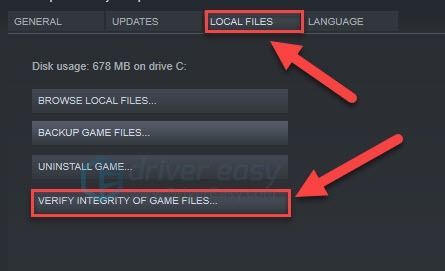
5) Attendez que ce processus soit terminé, puis relancez DOOM.
Si cela ne fonctionne pas, essayez le correctif ci-dessous.
Correction 4: abaissez vos paramètres de jeu
Des paramètres de jeu incorrects peuvent également entraîner l'échec du jeu. Si le jeu ne fonctionne pas correctement, essayez de réduire les paramètres graphiques. Voici comment:
1) Courir CONDAMNER .
2) Aller à PARAMÈTRES> VIDÉO> Paramètres avancés .
3) Trouvez le Taille du pool de textures virtuelles , et tournez-le vers Faible .
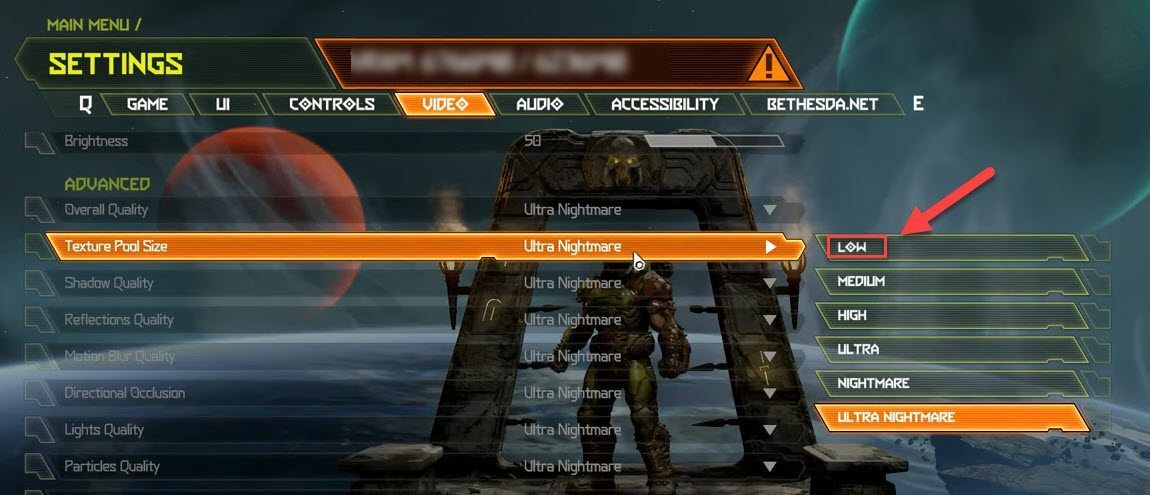
4) Relancez le jeu pour voir si cela a fonctionné.
Sinon, passez à autre chose et essayez la solution suivante ci-dessous.
Fix 5: augmenter la mémoire virtuelle
La mémoire virtuelle est essentiellement une extension de la mémoire physique de votre ordinateur. C'est une combinaison de RAM et d'une partie de votre disque dur. Si votre ordinateur manque de RAM lors de l'exécution d'une tâche intensive, Windows plongera dans la mémoire virtuelle pour le stockage de fichiers temporaires.
Si la mémoire virtuelle n'est pas suffisante, les applications exécutées sur votre PC peuvent échouer. Suivez les instructions ci-dessous pour augmenter la taille de votre mémoire virtuelle:
1) Sur votre clavier, appuyez sur Logo Windows clé et type réglages avancés du système.
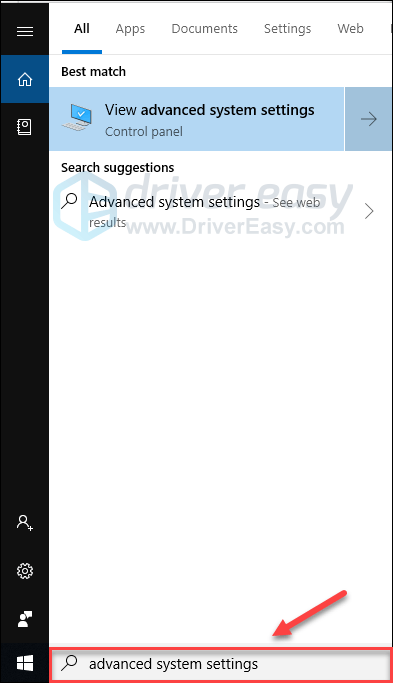
2) Cliquez sur Afficher les paramètres système avancés.
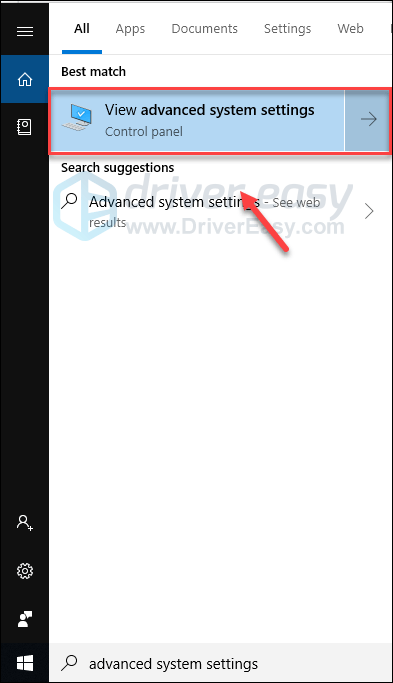
3) Cliquez sur Réglages .
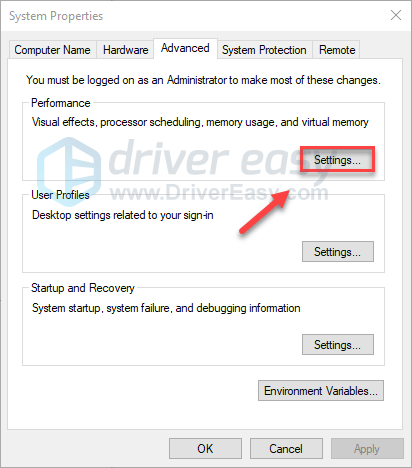
4) Clique le Avancée onglet, puis cliquez sur Changement .
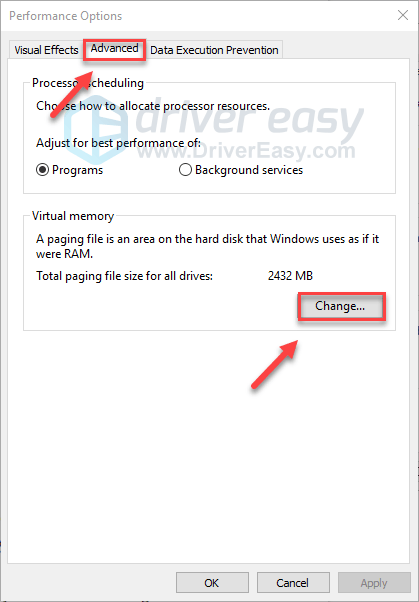
5) Décochez la case à côté de Gérez automatiquement la taille du fichier d'échange pour tous les lecteurs .
6) Cliquez sur votre Lecteur C .
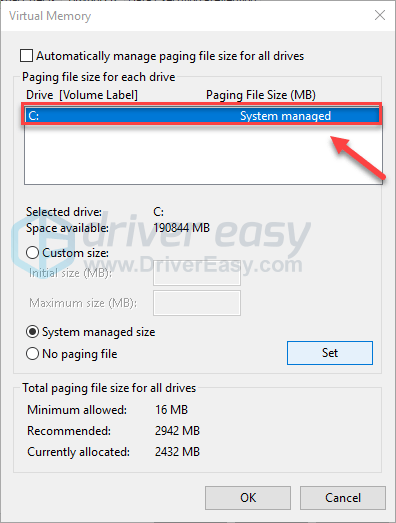
sept) Cliquez sur le bouton d'option à côté de Format personnalisé , puis tapez 4096 dans la zone de texte à côté de Taille initiale (Mo) et Taille maximale (Mo) .
- Dimension initiale - Cette valeur varie en fonction de votre ordinateur. Si vous n'êtes pas sûr de la valeur à utiliser, entrez simplement le nombre dans le champ conseillé Catégorie.
- Taille maximum - Ne définissez pas cette valeur trop élevée. Il devrait être environ 1,5 fois la taille de votre RAM physique. par exemple. Un PC avec 4 Go (4096 Mo) de RAM ne doit pas avoir plus d'environ 6 144 Mo de mémoire virtuelle (4096 Mo x 1,5).
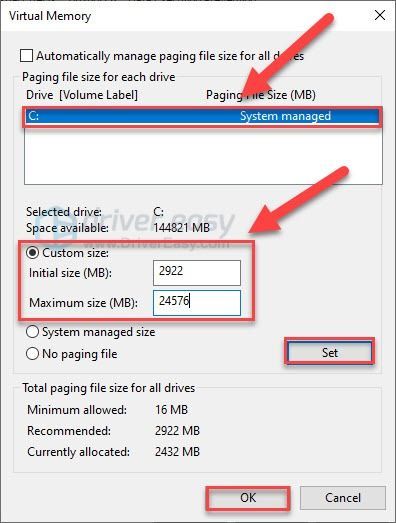
8) Cliquez sur Ensemble , puis cliquez sur D'accord .
9) Redémarrez votre ordinateur et votre jeu.
Si le problème de plantage du jeu persiste, passez à la solution suivante ci-dessous.
Fix 6: Vérifiez les mises à jour Windows
Si vous ne l'avez pas déjà fait, vous voudrez vous assurer que vous disposez des dernières mises à jour pour Windows. Voici comment faire:
1) Sur votre clavier, appuyez sur Logo Windows clé. Ensuite, tapez Windows Update et sélectionnez Paramètres de Windows Update .
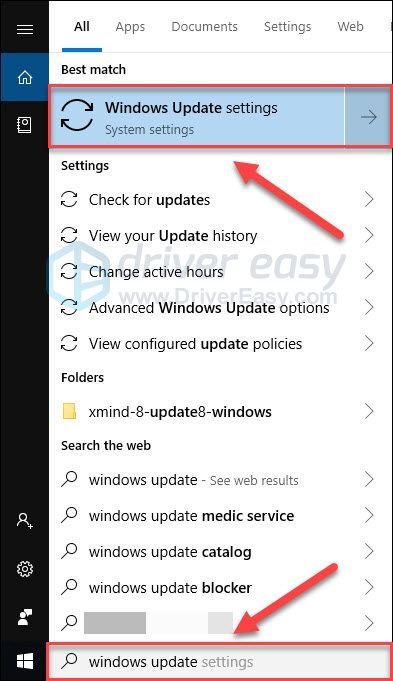
2) Cliquez sur Vérifier les mises à jour, puis attendez que Windows télécharge et installe les mises à jour automatiquement.
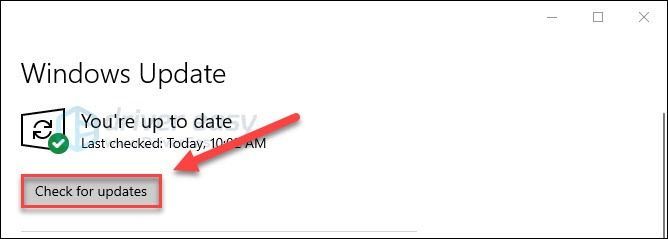
3) Redémarrez votre ordinateur une fois la mise à jour terminée, puis réessayez d'exécuter DOOM.
Hope Doom fonctionne correctement maintenant. Si ce n’est pas le cas, ne vous inquiétez pas. Essayez le correctif ci-dessous.
Fix 7: Réinstaller DOOM Eternal
Si aucun des correctifs ci-dessus ne fonctionne, la réinstallation du jeu est très probablement la solution à votre problème. Suivez les instructions ci-dessous pour voir comment procéder:
1) Si vous utilisez Steam maintenant, cliquez avec le bouton droit de la souris sur l'icône Steam dans la barre des tâches, puis sélectionnez Sortie .
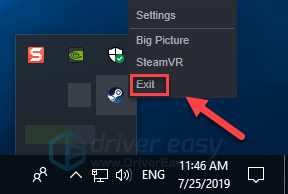
2) Sur votre clavier, appuyez sur Logo Windows clé et EST à la fois.
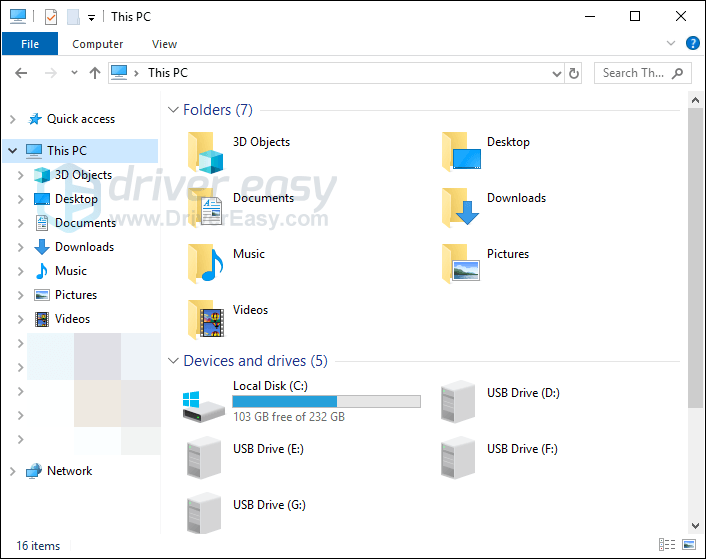
3) Pâte C: Program Files (x86) Steam steamapps common dans la barre d'adresse.
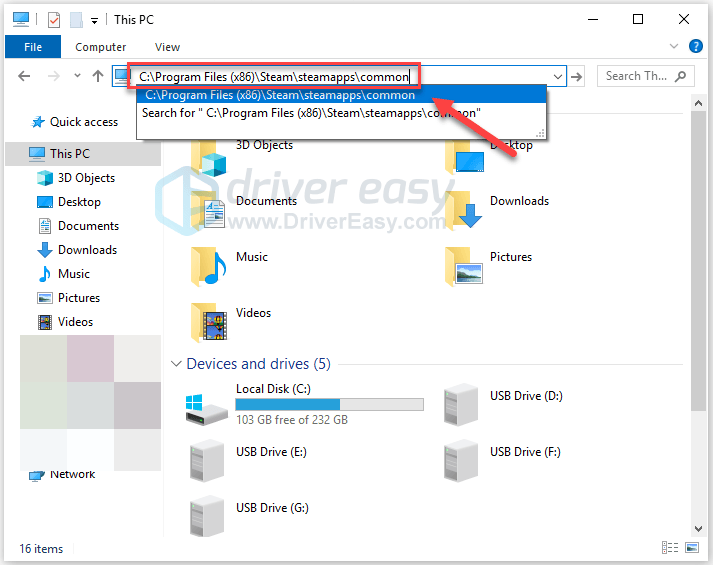
4) Mettre en évidence le Dossier DOOM Eternal , puis appuyez sur le Du touche de votre clavier pour supprimer le dossier.
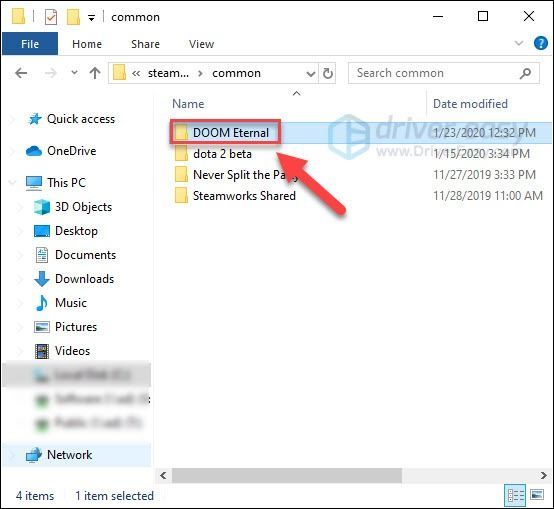
5) Relancez Steam pour télécharger et réinstaller DOOM.
Espérons que cet article vous a aidé à résoudre votre problème. Si vous avez des questions ou des suggestions, n'hésitez pas à laisser un commentaire ci-dessous.



![Perte de paquets Warzone [RÉSOLU]](https://letmeknow.ch/img/other/59/perte-de-paquets-warzone.jpg)


